Dell Precision 3930 Rack User Manual [cs]
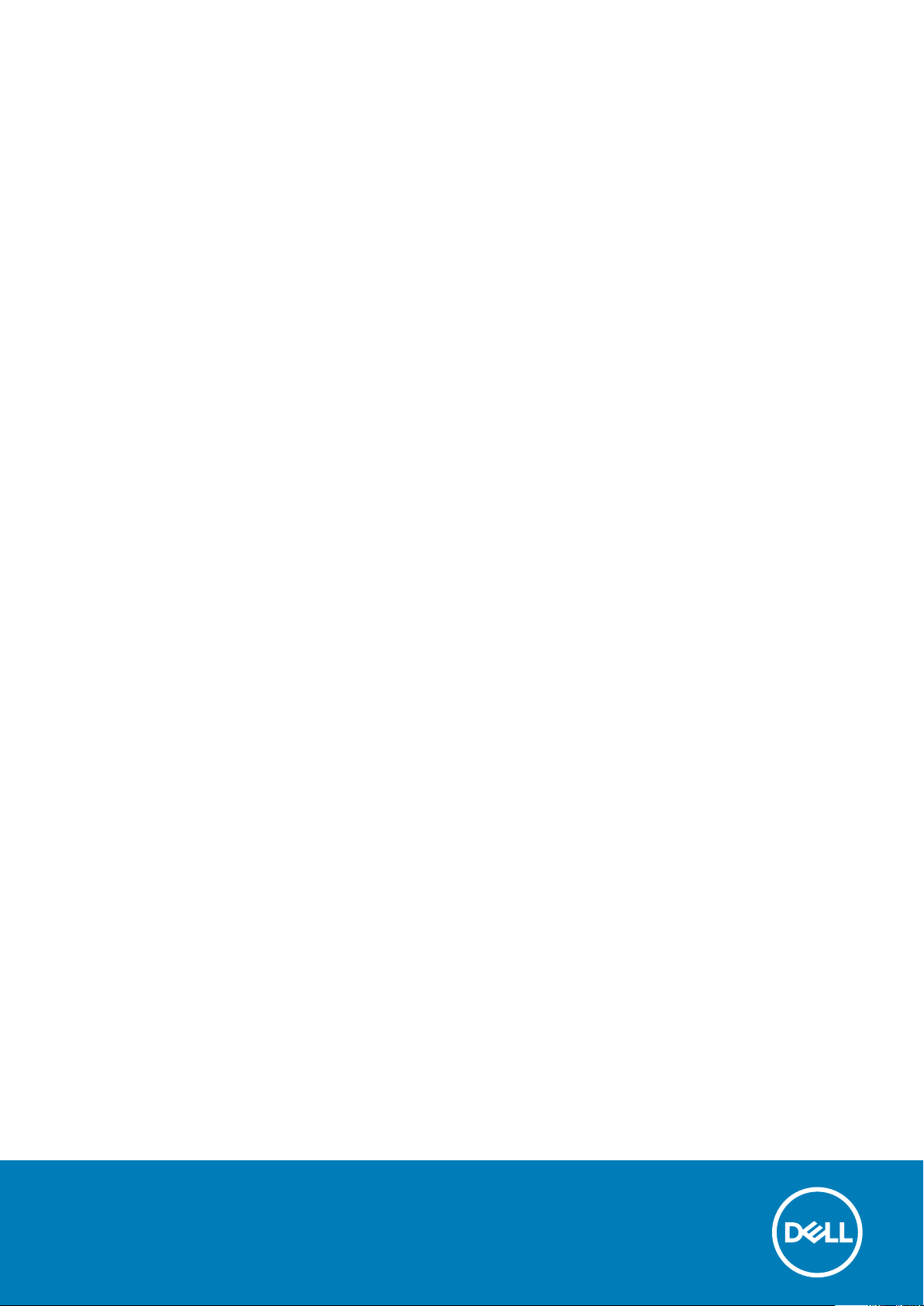
Dell Precision 3930 Rack
Servisní manuál
Regulační model: D02R
Regulační typ: D02R001
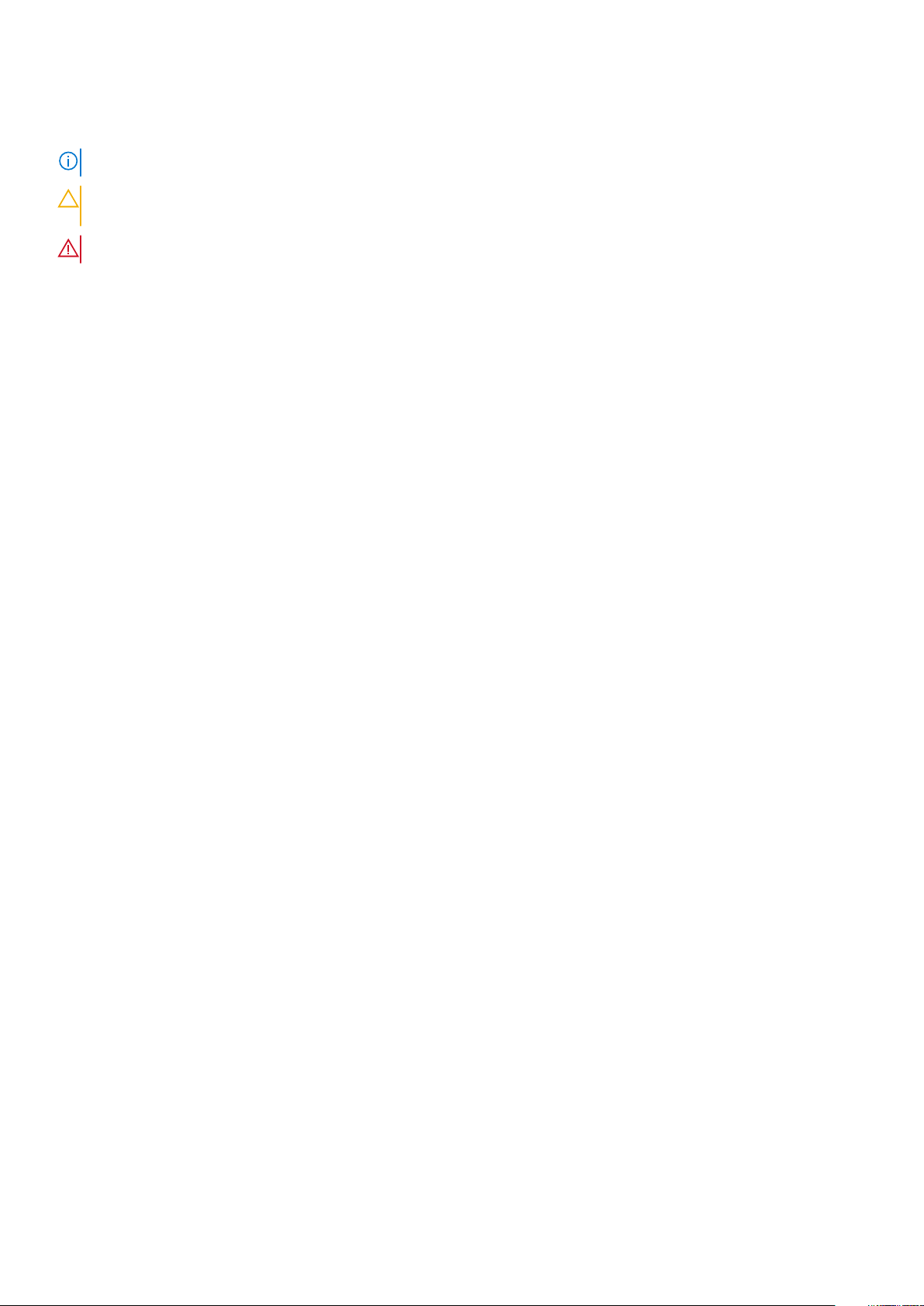
Poznámky, upozornění a varování
POZNÁMKA: POZNÁMKA označuje důležité informace, které umožňují lepší využití produktu.
VÝSTRAHA: UPOZORNĚNÍ varuje před možným poškozením hardwaru nebo ztrátou dat a obsahuje pokyny, jak těmto
problémům předejít.
VAROVÁNÍ: VAROVÁNÍ upozorňuje na potenciální poškození majetku a riziko úrazu nebo smrti.
© 2018 - 2019 Dell Inc. nebo dceřiné společnosti Všechna práva vyhrazena. Dell, EMC a ostatní ochranné známky jsou ochranné
známky společnosti Dell Inc. nebo dceřiných společností. Ostatní ochranné známky mohou být ochranné známky svých vlastníků.
2020 - 03
Rev. A01
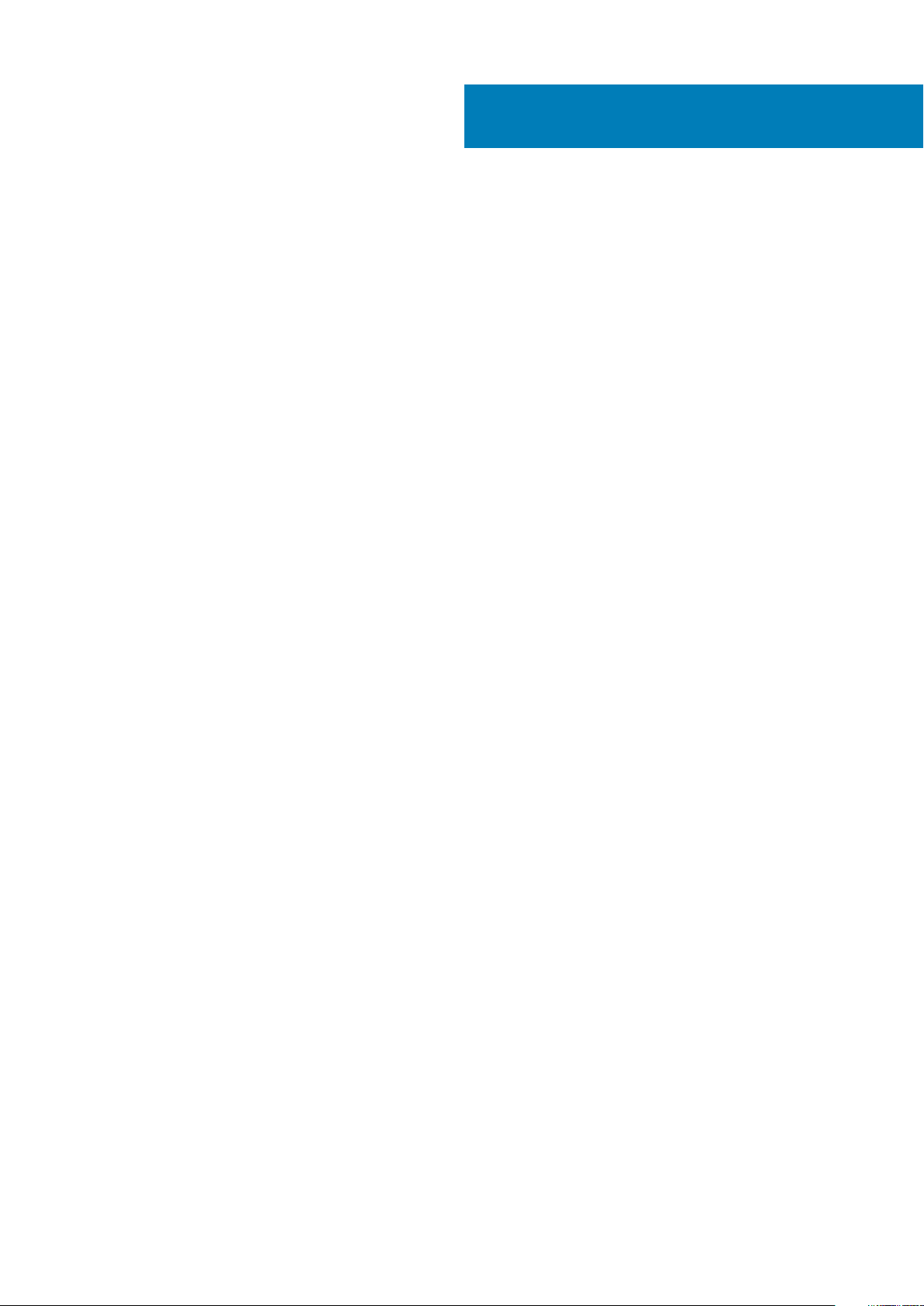
Obsah
1 Manipulace uvnitř počítače............................................................................................................5
Bezpečnostní pokyny............................................................................................................................................................ 5
Před manipulací uvnitř počítače.....................................................................................................................................5
Bezpečnostní opatření.................................................................................................................................................... 6
Elektrostatický výboj – ochrana ESD............................................................................................................................6
Antistatická servisní souprava........................................................................................................................................ 7
Přeprava citlivých součástí............................................................................................................................................. 7
Po manipulaci uvnitř počítače........................................................................................................................................ 8
2 Hlavní komponenty systému..........................................................................................................9
3 Technologie a součásti.................................................................................................................11
Vlastnosti rozhraní USB....................................................................................................................................................... 11
DDR4......................................................................................................................................................................................12
Procesor................................................................................................................................................................................ 14
4 Demontáž a instalace součástí..................................................................................................... 16
Doporučené nástroje............................................................................................................................................................16
Seznam velikostí šroubů......................................................................................................................................................16
Rozvržení základní desky.....................................................................................................................................................17
Demontáž a opětovná montáž........................................................................................................................................... 17
Čelní kryt..........................................................................................................................................................................17
Prachový filtr..................................................................................................................................................................22
Kryt systému.................................................................................................................................................................. 25
Sestava úchytu.............................................................................................................................................................. 26
Ventilační trubice........................................................................................................................................................... 29
Knoflíková baterie.......................................................................................................................................................... 32
Sestava pevného disku................................................................................................................................................. 33
Nosná deska pevného disku......................................................................................................................................... 37
Paměťový modul............................................................................................................................................................40
Chladič.............................................................................................................................................................................42
Procesor..........................................................................................................................................................................43
Spínač proti neoprávněnému vniknutí do šasi............................................................................................................44
Systémový ventilátor.................................................................................................................................................... 46
Klec systémového ventilátoru...................................................................................................................................... 47
Klec ventilátoru grafické karty..................................................................................................................................... 49
Záslepka ventilátoru druhého napájecího zdroje....................................................................................................... 50
Disk SSD (Solid State Drive) M.2 PCIe...................................................................................................................... 52
Přední panel I/O.............................................................................................................................................................54
Záslepka druhého napájecího zdroje........................................................................................................................... 56
Jednotka napájecího zdroje – PSU............................................................................................................................. 58
Deska rozvaděče........................................................................................................................................................... 60
rozšiřující karta............................................................................................................................................................... 62
Základní deska................................................................................................................................................................ 72
Obsah 3
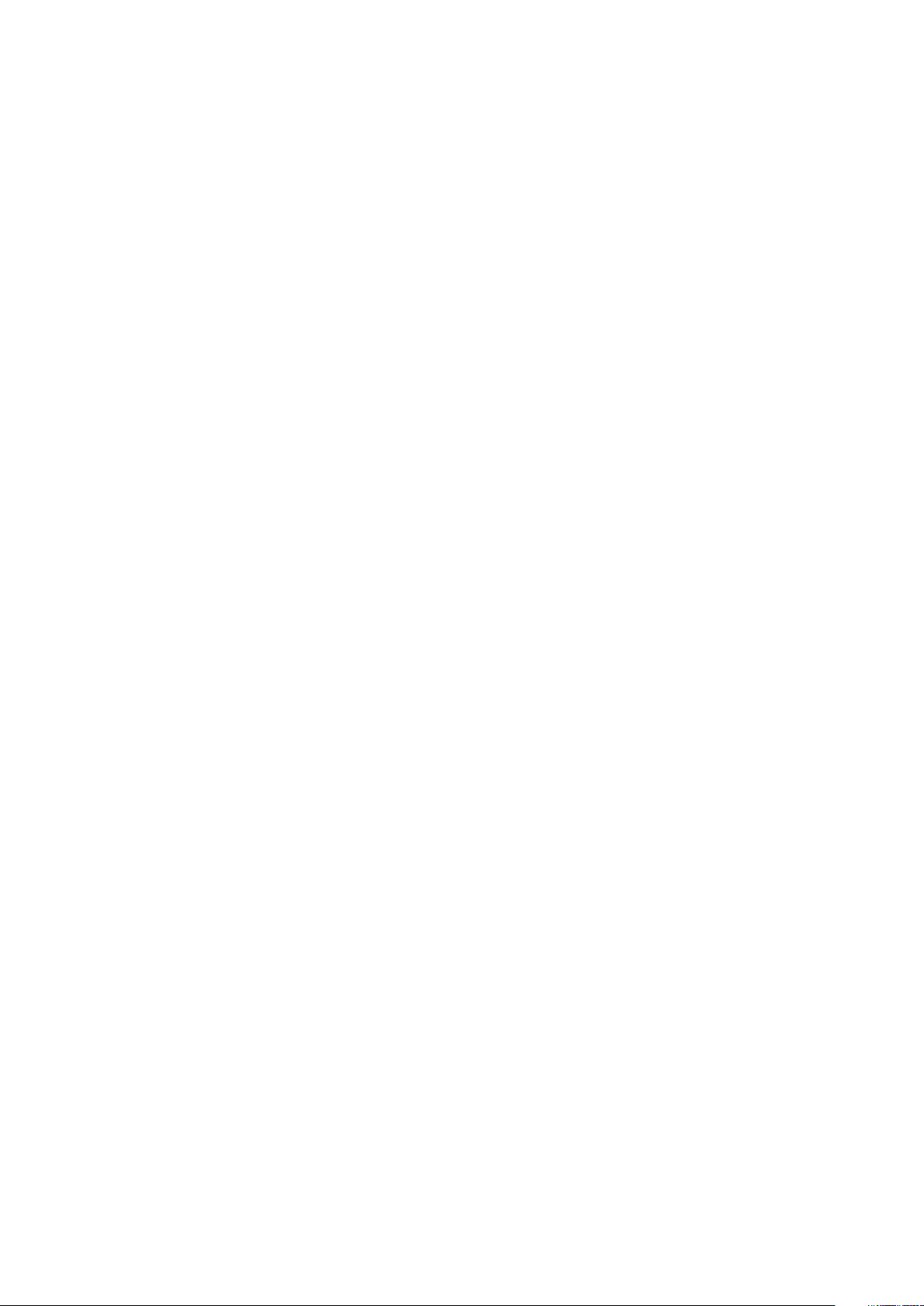
5 Řešení potíží.............................................................................................................................. 76
Rozšířená diagnostika vyhodnocení systému před spuštěním (ePSA).........................................................................76
Spuštění diagnostiky ePSA...........................................................................................................................................76
Diagnostika........................................................................................................................................................................... 76
Indikátor LED napájecího zdroje.........................................................................................................................................78
Chybové zprávy diagnostiky.............................................................................................................................................. 78
Zprávy o chybách systému.................................................................................................................................................81
6 Získání pomoci........................................................................................................................... 82
Kontaktování společnosti Dell............................................................................................................................................ 82
4 Obsah
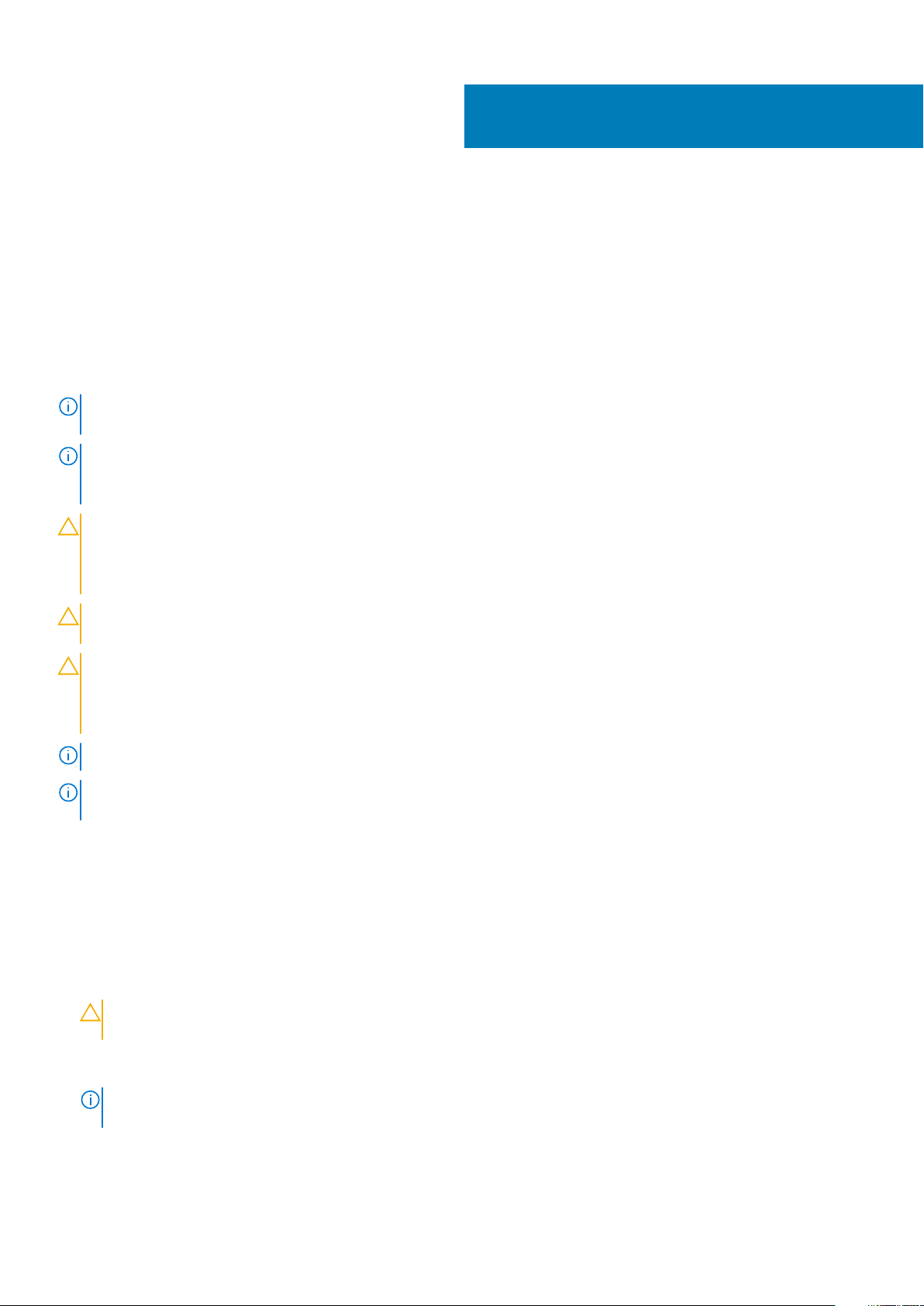
Manipulace uvnitř počítače
Bezpečnostní pokyny
Dodržováním následujících bezpečnostních zásad zabráníte možnému poškození počítače a zajistíte vlastní bezpečnost. Není-li uvedeno
jinak, každý postup uvedený v tomto dokumentu vyžaduje splnění následujících podmínek:
• Přečetli jste si bezpečnostní informace dodané s počítačem.
• Komponentu je možné nahradit nebo (v případě zakoupení samostatně) nainstalovat pomocí postupu pro odebrání provedeném
v obráceném pořadí.
POZNÁMKA: Než otevřete kryt počítače nebo jeho panely, odpojte veškeré zdroje napájení. Poté, co dokončíte práci
uvnitř počítače, namontujte všechny kryty, panely a šrouby a teprve poté připojte počítač ke zdroji napájení.
POZNÁMKA: Před manipulací uvnitř počítače si přečtěte bezpečnostní informace dodané s počítačem. Další informace
o vzorových postupech v oblasti bezpečnosti naleznete na domovské stránce Soulad s předpisy na adrese
www.Dell.com/regulatory_compliance.
VÝSTRAHA: Mnohé z oprav smí provádět pouze certifikovaný servisní technik. Sami byste měli pouze řešit menší potíže
a provádět jednoduché opravy, ke kterým vás opravňuje dokumentace k produktu nebo ke kterým vás vyzve tým služeb
a podpory online či telefonicky. Na škody způsobené neoprávněným servisním zásahem se nevztahuje záruka. Přečtěte
si a dodržujte bezpečnostní pokyny dodané s produktem.
1
VÝSTRAHA: Zacházejte se součástmi a kartami opatrně. Nedotýkejte se součástí ani kontaktů na kartě. Držte kartu za
okraje nebo za montážní svorku. Komponenty, jako je například procesor, držte za okraje, ne za kolíky.
VÝSTRAHA: Při odpojování kabelu vytahujte kabel za konektor nebo za vytahovací poutko, ne za vlastní kabel. Konektory
některých kabelů mají upevňovací západku. Pokud odpojujete tento typ kabelu, před jeho vytažením západku zmáčkněte.
Když oddělujete konektory od sebe, zarovnejte je tak, aby nedošlo k ohnutí kolíků. Také před připojením kabelu se
ujistěte, že jsou oba konektory správně zarovnané.
POZNÁMKA: Barva počítače a některých součástí se může lišit od barev uvedených v tomto dokumentu.
POZNÁMKA: Jestliže dojde za běhu systému k sejmutí horního krytu, zazní na 4 sekundy systémový zvuk a poté se
systém vypne. Systém se nezapne, pokud je horní kryt sejmutý.
Před manipulací uvnitř počítače
Abyste počítač nepoškodili, proveďte následující kroky, než zahájíte práci uvnitř počítače.
1. Dodržujte Bezpečnostní pokyny.
2. Ujistěte se, že pracovní povrch je plochý a čistý, abyste zabránili poškrábání krytu počítače.
3. Vypněte počítač.
4. Odpojte od počítače všechny síťové kabely.
VÝSTRAHA
zařízení.
5. Odpojte počítač a všechna připojená zařízení od elektrických zásuvek.
6. U odpojeného počítače stiskněte a podržte vypínač a uzemněte tak základní desku.
POZNÁMKA
nenatřeného kovového povrchu a současně konektoru na zadní straně počítače.
: Při odpojování síťového kabelu nejprve odpojte kabel od počítače a potom jej odpojte od síťového
: Aby nedošlo k elektrostatickému výboji, použijte uzemňovací náramek nebo se opakovaně dotýkejte
Manipulace uvnitř počítače 5
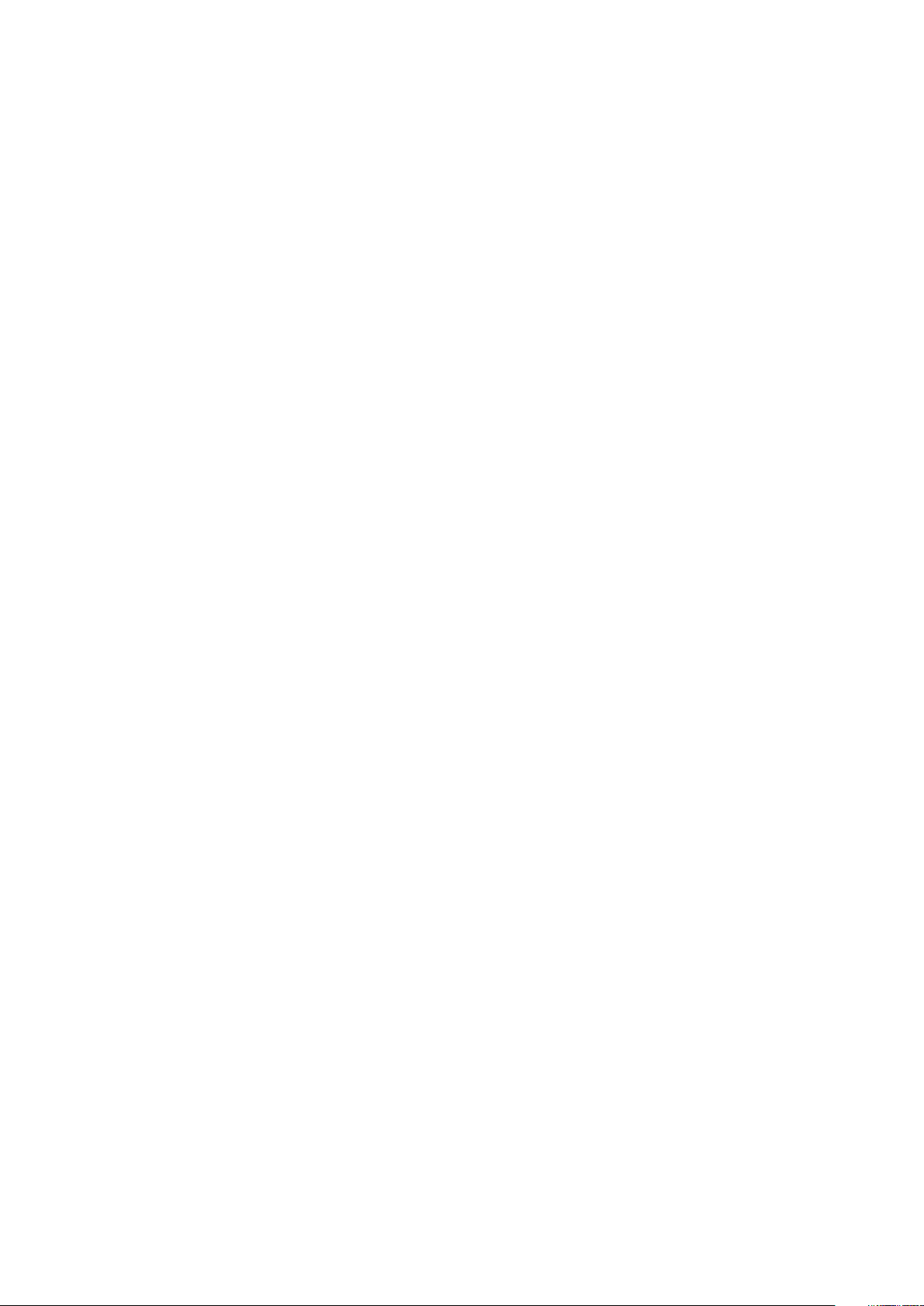
Bezpečnostní opatření
Kapitola o bezpečnostních opatřeních popisuje hlavní kroky, které je třeba podniknout před zahájením jakékoli demontáže.
Před veškerými montážemi a opravami, jež zahrnují demontáž a opětovnou montáž, si prostudujte následující bezpečnostní opatření:
• Systém a všechna k němu připojená periferní zařízení vypněte.
• Systém a všechna k němu připojená periferní zařízení odpojte od napájení střídavým proudem.
• Od systému odpojte všechny síťové, telefonní a komunikační kabely.
• Při práci uvnitř jakéhokoli tabletunotebookustolního počítače používejte antistatickou servisní soupravu, která chrání před poškozením
statickou elektřinou (ESD).
• Každou součást po demontáži umístěte na antistatickou podložku.
• Noste obuv s nevodivou gumovou podrážkou. Snížíte tím riziko úrazu elektrickým proudem.
Pohotovostní napájení
Produkty Dell s pohotovostním napájením je nutné před otevřením jejich krytu odpojit od napájecího zdroje. Systémy s pohotovostním
napájením jsou pod napětím i tehdy, když jsou vypnuté. Toto vnitřní napájení umožňuje systém na dálku zapnout (funkce Wake on LAN)
nebo přepnout do režimu spánku a nabízí další pokročilé funkce pro řízení spotřeby.
Odpojte napájecí kabel od systému a stiskněte a přidržte vypínač na 15 sekund, aby se odstranila zbytková energie ze základní desky.
Vodivé propojení
Vodivé propojení je způsob připojení dvou či více uzemňovacích vodičů ke stejnému elektrickému potenciálu. K jeho vytvoření použijte
antistatickou servisní soupravu. Propojovací vodič je třeba připojit k holému kovu, nikoli k lakovanému nebo nekovovému povrchu. Poutko
na zápěstí si musíte řádně upevnit a musí být v kontaktu s vaší pokožkou. Před vytvořením vodivého propojení si sundejte veškeré šperky
(např. hodinky, náramky či prsteny).
Elektrostatický výboj – ochrana ESD
Statická elektřina představuje významné riziko při manipulaci s elektronickými součástmi, zejména pak s citlivými díly, jako jsou rozšiřovací
karty, procesory, paměťové moduly DIMM nebo systémové desky. Pouhé velmi malé výboje statické elektřiny dokážou obvody poškodit
způsobem, který na první pohled není patrný, ale může způsobovat občasné problémy či zkrácení životnosti produktu. Neustále rostoucí
požadavky na nižší spotřebu a vyšší hustotu způsobují, že se ze statické elektřiny stává stále větší problém.
Vzhledem ke zvýšené hustotě polovodičů jsou poslední produkty společnosti Dell náchylnější na poškození statickou elektřinou. Z toho
důvodu již některé dříve schválené postupy manipulace s díly nadále nelze uplatňovat.
Poškození statickou elektřinou může způsobovat dva typy poruch – katastrofické a občasné.
• Katastrofické – Katastrofické poruchy představují přibližně 20 % poruch způsobených statickou elektřinou. Takové poruchy
způsobují okamžité a úplné vyřazení zařízení z provozu. Příkladem katastrofické poruchy je zásah paměťového modulu DIMM statickou
elektřinou, jehož důsledkem je příznak „No POST / No Video“ (Žádný test POST / Žádné video) doprovázený zvukovým signálem,
jenž značí chybějící nebo nefunkční paměť.
• Občasné – Občasné poruchy představují přibližně 80 % poruch způsobených statickou elektřinou. Ve většině případů tyto poruchy
nejsou okamžitě rozeznatelné. Paměťový modul DIMM je zasažen statickou elektřinou, ale trasování je pouze oslabeno a navenek
nevykazuje známky poškození. Oslabená trasa se může tavit celé týdny či měsíce a během toho může docházet ke zhoršování integrity
paměti, občasným chybám atd.
Ještě obtížněji rozpoznatelným a odstranitelným druhem poškození jsou takzvané latentní poruchy.
Poškození statickou elektřinou můžete předejít následujícím způsobem:
• Nasaďte si antistatické poutko na zápěstí, které je řádně uzemněno pomocí vodiče. Použití antistatických poutek na zápěstí bez
uzemnění pomocí vodiče nadále není povoleno, protože neumožňuje odpovídající ochranu. Dotykem šasi před manipulací s díly
nezajistíte odpovídající ochranu součástí, jež jsou vůči statické elektřině obzvlášť citlivé.
• Se všemi součástmi, které jsou citlivé na elektrostatické výboje, manipulujte v oblasti, kde nehrozí kontakt se statickou elektřinou.
Pokud je to možné, použijte antistatické podlahové podložky a podložky na pracovní stůl.
• Součást citlivou na elektrostatické výboje vyjměte z antistatického obalu až tehdy, když budete připraveni ji nainstalovat v počítači.
Před rozbalením antistatického obalu odstraňte ze svého těla statickou elektřinu.
• Součást citlivou na elektrostatické výboje před přepravou umístěte do antistatické nádoby nebo obalu.
6
Manipulace uvnitř počítače
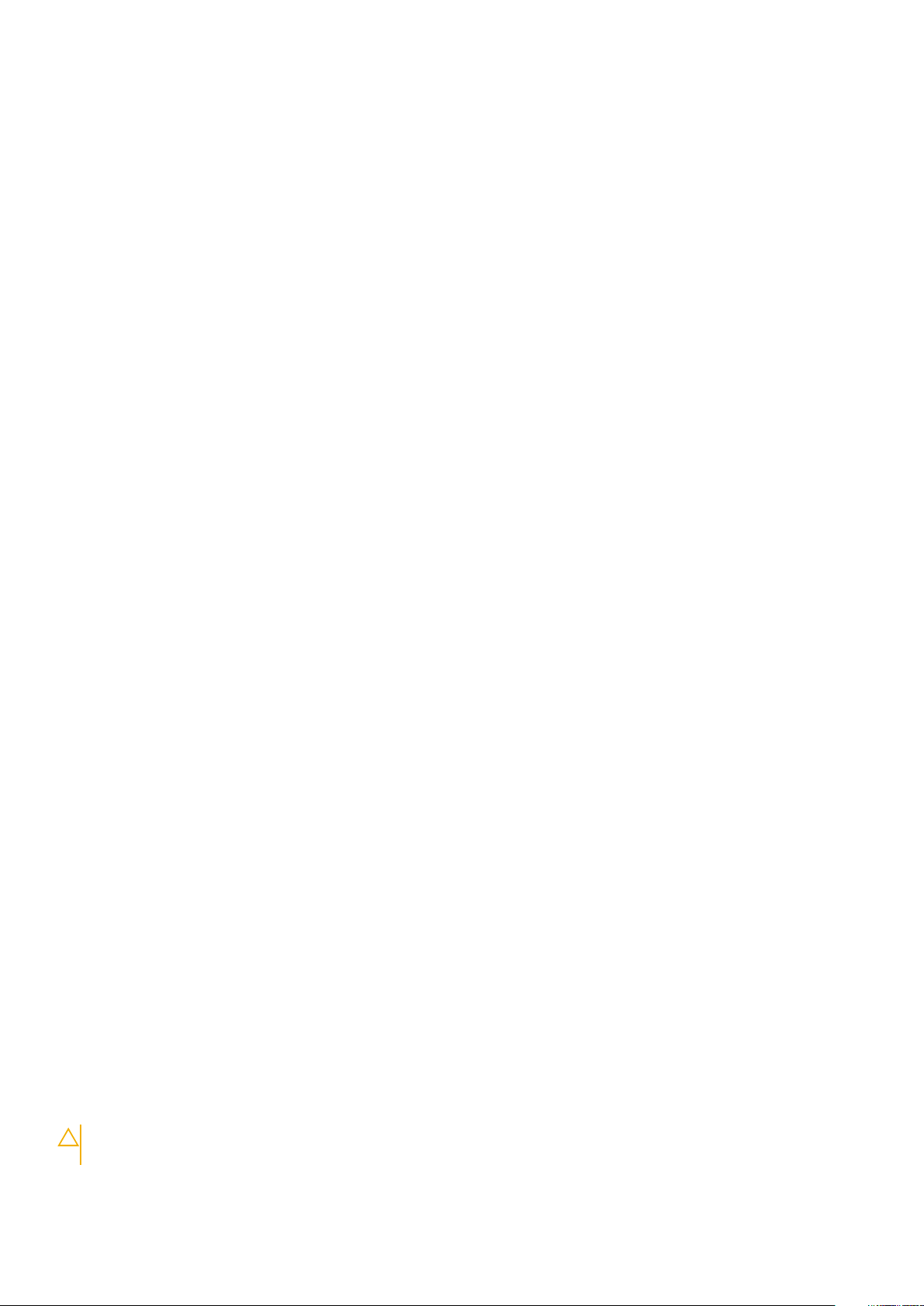
Antistatická servisní souprava
Nemonitorovaná servisní souprava je nejčastěji používanou servisní soupravou. Každá servisní souprava sestává ze tří hlavních součástí:
antistatické podložky, poutka na zápěstí a propojovacího vodiče.
Součásti antistatické servisní soupravy
Součásti antistatické servisní soupravy jsou následující:
• Antistatická podložka – Antistatická podložka je elektricky nevodivá a při servisních zákrocích slouží k odkládání dílů. Před použitím
antistatické podložky je třeba si řádně nasadit poutko na zápěstí a propojovacím vodičem je připojit k této rohožce nebo jakémukoli
holému plechovému dílu systému, na kterém pracujete. Jakmile budete takto řádně připraveni, náhradní díly lze vyjmout
z antistatického obalu a umístit přímo na podložku. Dílům citlivým na statickou elektřinu nic nehrozí, pokud je máte v ruce, na
antistatické rohožce, v systému nebo v obalu.
• Poutko na zápěstí a propojovací vodič – Poutko na zápěstí lze propojovacím vodičem připojit přímo k holému plechovému dílu
hardwaru (pokud antistatická podložka není potřeba) nebo k antistatické podložce, jež chrání hardware, který jste na ni umístili.
Fyzickému propojení poutka na zápěstí, propojovacího vodiče, vaší pokožky, antistatické podložky a hardwaru se říká vodivé propojení.
Používejte pouze servisní soupravy s poutkem na zápěstí, podložkou a propojovacím vodičem. Nikdy nepoužívejte poutka na zápěstí
bez vodiče. Mějte vždy na paměti, že vnitřní vodiče poutka na zápěstí jsou náchylné na běžné opotřebení a musí být pravidelně
kontrolovány příslušnou zkoušečkou, aby nedošlo k nechtěnému poškození hardwaru statickou elektřinou. Poutko na zápěstí
a propojovací vodič doporučujeme přezkušovat jednou týdně.
• Zkoušečka antistatického poutka na zápěstí – Vodiče uvnitř antistatického poutka se postupem času opotřebovávají. Pokud
používáte nemonitorovanou servisní soupravu, poutko na zápěstí doporučujeme přezkušovat před každým servisním zákrokem
a nejméně jednou týdně. Nejlépe se k tomu hodí zkoušečka poutek na zápěstí. Pokud vlastní zkoušečku poutek na zápěstí nemáte,
zeptejte se, jestli ji nemají ve vaší oblastní pobočce. Chcete-li poutko na zápěstí přezkoušet, připojte je propojovacím vodičem ke
zkoušečce a stiskněte příslušné tlačítko. Pokud zkouška dopadne úspěšně, rozsvítí se zelený indikátor LED, pokud nikoli, rozsvítí se
červený indikátor LED a ozve se zvuková výstraha.
• Izolační prvky – Zařízení citlivá na statickou elektřinu (např. plastové kryty chladičů) je nezbytně nutné udržovat v dostatečné
vzdálenosti od vnitřních dílů, které slouží jako izolátory a často jsou velmi nabité.
• Pracovní prostředí – Před použitím antistatické servisní soupravy posuďte situaci na pracovišti u zákazníka. Například při servisu
serverů se souprava používá jiným způsobem než při servisu stolních a přenosných počítačů. Servery jsou obvykle umístěny v racku
v datovém centru, zatímco stolní a přenosné počítače se obvykle nacházejí na stolech v kancelářích či kancelářských kójích. K práci
vždy zvolte velkou, otevřenou a rovnou plochu, na které se nic nenachází a kam se antistatická souprava společně s opravovaným
systémem snadno vejdou. Na pracovišti by také neměly být žádné izolační prvky, které by mohly způsobit zásah statickou elektřinou.
Při manipulací s jakýmikoli hardwarovými součástmi je nutné veškeré izolátory v pracovní oblasti (jako je polystyren či jiné plasty) vždy
umístit do minimální vzdálenosti 30 centimetrů (12 palců) od citlivých dílů.
• Antistatický obal – Veškerá zařízení citlivá na statickou elektřinu musí být přepravována a předávána v antistatickém obalu.
Doporučuje se použití kovových staticky stíněných obalů. Poškozenou součást je třeba vrátit ve stejném antistatickém obalu, v jakém
jste obdrželi náhradní díl. Antistatický obal je nutné přehnout a zalepit lepicí páskou. Také je nutné použít pěnový obalový materiál, který
byl součástí balení náhradního dílu. Zařízení citlivá na statickou elektřinu vyjměte z obalu pouze na pracovním povrchu, který chrání
před statickou elektřinou. Tato zařízení nikdy neumisťujte na antistatický obal, protože antistatické stínění funguje pouze uvnitř tohoto
obalu. Součásti vždy držte v ruce nebo umístěte na antistatickou podložku, do systému nebo do antistatického obalu.
• Přeprava citlivých součástí – Přepravované součásti (např. náhradní díly nebo díly vracené společnosti Dell), které jsou citlivé na
statické elektřinu, je bezpodmínečně nutné chránit v antistatických obalech.
Shrnutí ochrany před statickou elektřinou
Doporučuje se, aby všichni technici při servisních zákrocích na produktech Dell vždy používali běžné antistatické poutko na zápěstí
s propojovacím uzemňovacím vodičem a antistatickou podložkou. Dále je nezbytně nutné, aby technici při servisu chránili citlivé součásti od
všech izolátorů a aby k přepravě těchto součástí používali antistatické obaly.
Přeprava citlivých součástí
Přepravované součásti (např. náhradní díly nebo díly vracené společnosti Dell), které jsou citlivé na statickou elektřinu, je bezpodmínečně
nutné chránit v antistatických obalech.
Zvedání vybavení
Při zvedání těžkého vybavení se řiďte následujícími pokyny:
VÝSTRAHA
zvedacího zařízení.
: Nezvedejte předměty o hmotnosti překračující 50 liber. Vždy využijte pomoc dalších lidí nebo mechanického
Manipulace uvnitř počítače 7
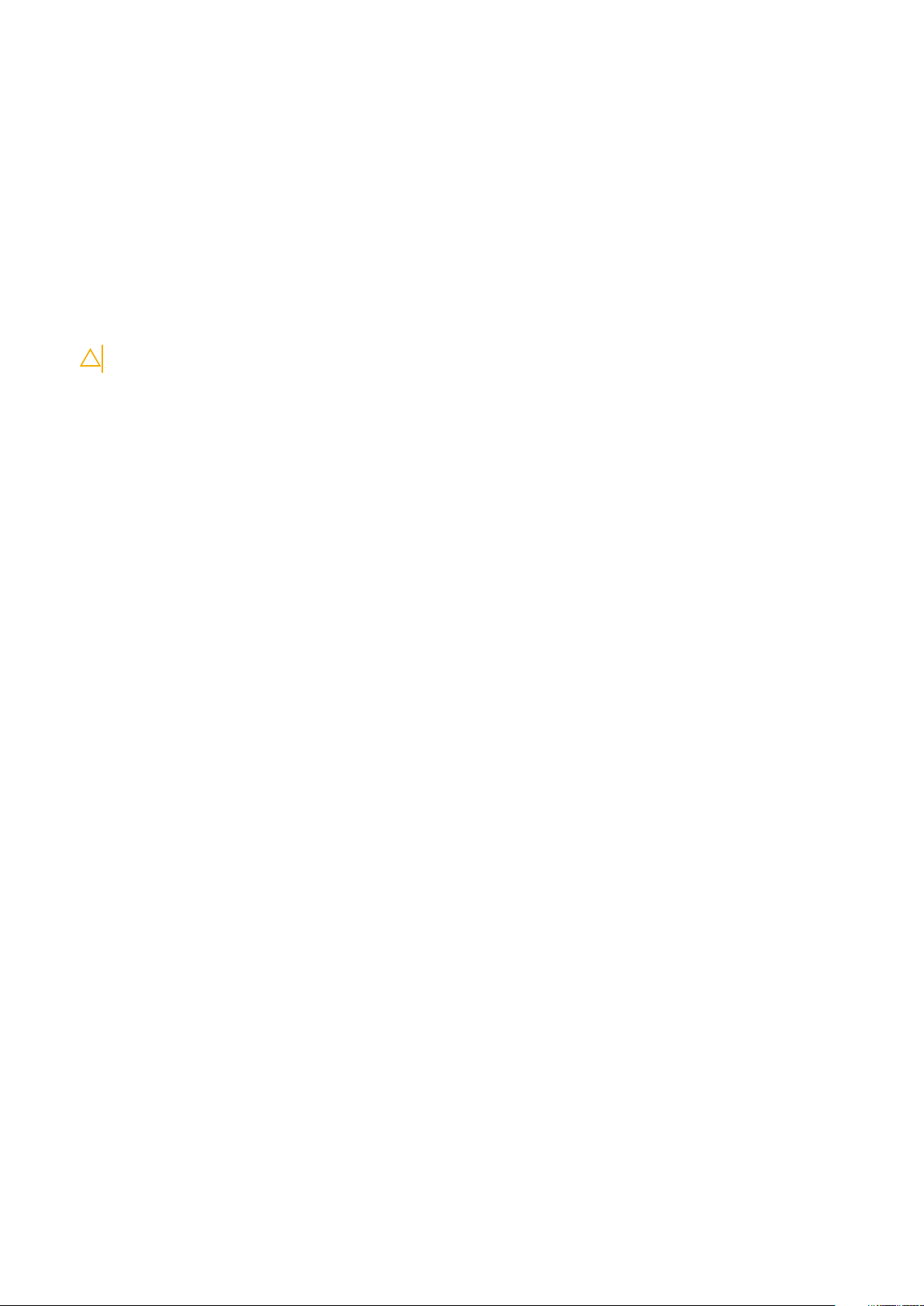
1. Nohama se pevně zapřete. Rozkročte se s chodidly do stran na stabilním povrchu.
2. Zatněte břišní svaly. Břišní svaly při zvedání podepírají vaši páteř, čímž kompenzují působení tíhy zvedaného předmětu.
3. Ke zvedání využijte sílu svých nohou, nikoli zad.
4. Zvedaný předmět si držte u těla. Čím blíže jej budete mít k páteři, tím méně budete namáhat svá záda.
5. Při zvedání či pokládání předmětu držte záda rovně. Zvedaný předmět nezatěžujte vlastní vahou. Při zvedání nekruťte svým tělem ani
zády.
6. Stejnými pokyny, avšak v opačném pořadí, se řiďte při pokládání předmětu.
Po manipulaci uvnitř počítače
Po dokončení montáže se ujistěte, že jsou připojena všechna externí zařízení, karty a kabely. Učiňte tak dříve, než zapnete počítač.
1. Připojte k počítači všechny síťové kabely.
VÝSTRAHA: Chcete-li připojit síťový kabel, nejprve připojte kabel do síťového zařízení a teprve poté do počítače.
2. Připojte počítač a všechna připojená zařízení do elektrických zásuvek.
3. Zapněte počítač.
4. Podle potřeby spusťte nástroj ePSA Diagnostics (Diagnostika ePSA) a ověřte, zda počítač pracuje správně.
8 Manipulace uvnitř počítače

2
Hlavní komponenty systému
1. Kryt systému
2. Spínač proti neoprávněnému vniknutí do šasi
3. Knoflíková baterie
4. Disk SSD (Solid State Drive) M.2 PCIe
5. Rozšiřovací karta
6. Backplane pevného disku
7. Šasi
8. Čelní kryt
9. Prachový filtr
10. Sestava pevného disku
11. Základní deska
12. Systémový ventilátor
13. Chladič
14. Deska rozvaděče
15. Backplane pevného disku
16. Ventilační trubice
Hlavní komponenty systému 9
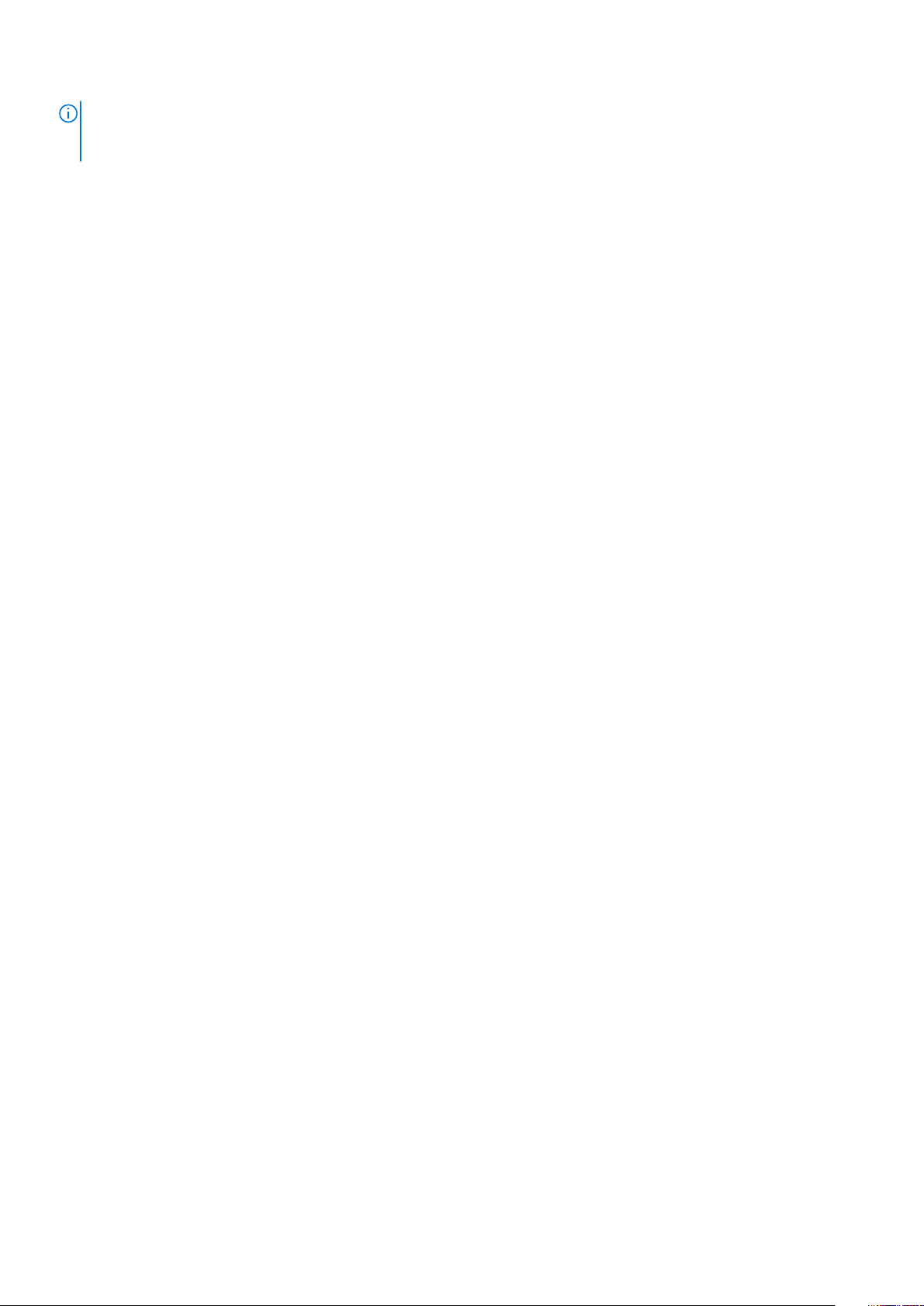
POZNÁMKA: Společnost Dell poskytuje seznam komponent a jejich čísel dílů k originální zakoupené konfiguraci systému.
Tyto díly jsou dostupné na základě záručních krytí zakoupených zákazníkem. Možnosti nákupu vám sdělí váš obchodní
zástupce společnosti Dell.
10 Hlavní komponenty systému
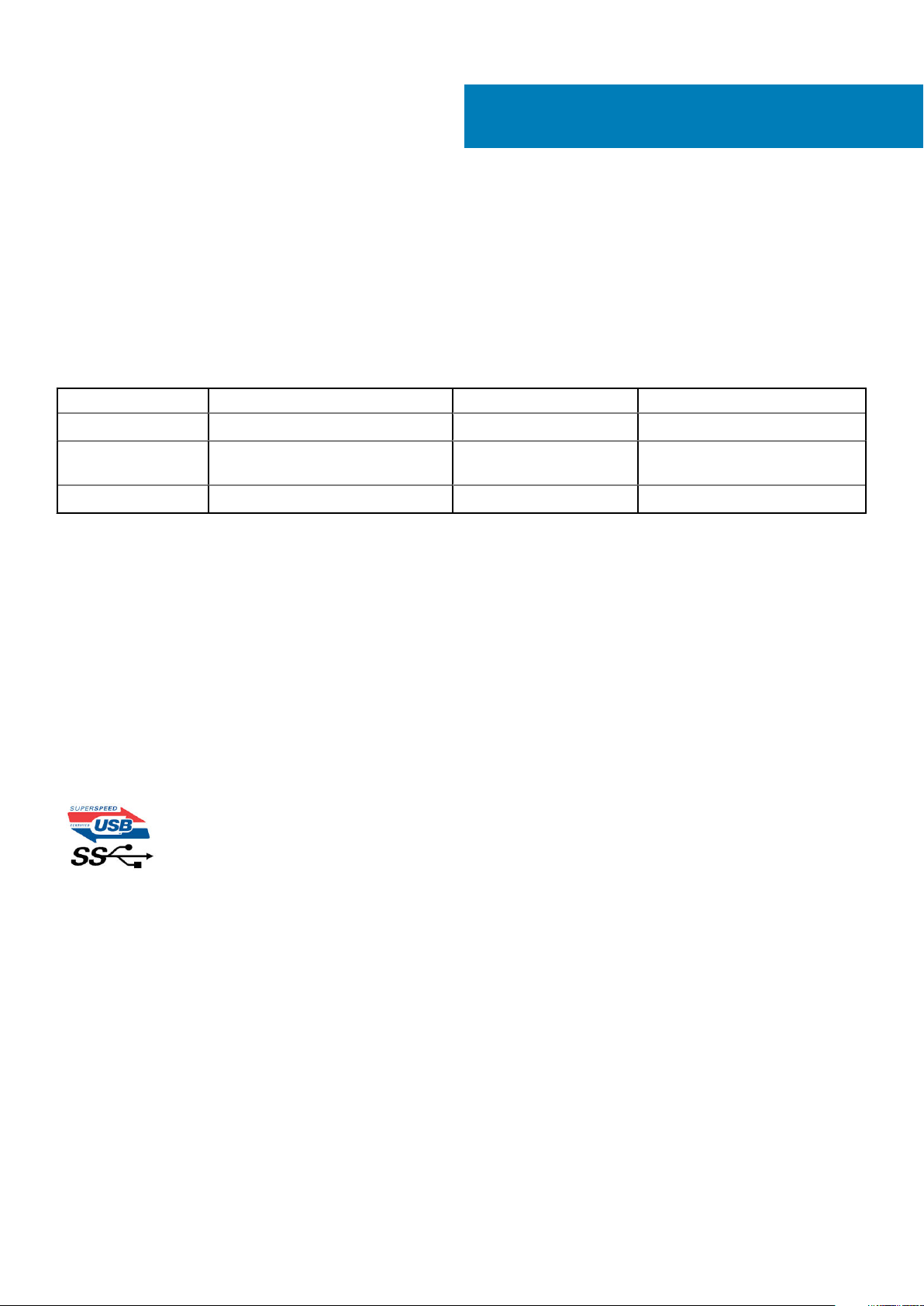
Technologie a součásti
Vlastnosti rozhraní USB
Univerzální sériová sběrnice, tedy USB, byla zavedena v roce 1996. Dramaticky zjednodušila propojení mezi hostitelskými počítači a
periferními zařízeními, jako jsou myši, klávesnice, externí disky a tiskárny.
Podívejme se teď stručně na vývoj rozhraní USB za pomoci níže uvedené tabulky.
Tabulka 1. Vývoj rozhraní USB
Typ Rychlost přenosu dat Kategorie Rok uvedení
USB 2.0 480 Mb/s Hi-Speed 2000
3
USB 3.0 / USB 3.1
1. generace
USB 3.1 2. generace 10 Gb/s SuperSpeed 2013
5 Gb/s SuperSpeed 2010
USB 3.0 / USB 3.1 1. generace (SuperSpeed USB)
Po mnoho let bylo rozhraní USB 2.0 ve světě osobních počítačů de facto standardním rozhraním, prodalo se přibližně 6 miliard zařízení
s tímto rozhraním. Díky stále rychlejšímu výpočetnímu hardwaru a stále rostoucím nárokům na šířku pásma však bylo zapotřebí vytvořit
rychlejší rozhraní. Rozhraní USB 3.0 / USB 3.1 1. generace je konečně díky desetinásobné rychlosti oproti svému předchůdci odpovědí na
nároky spotřebitelů. Ve zkratce, funkce rozhraní USB 3.1 1. generace jsou tyto:
• vyšší přenosové rychlosti (až 5 Gb/s)
• zvýšený maximální výkon sběrnice a zvýšený průchod proudu kvůli zařízením hladovějším po energii
• nové funkce řízení spotřeby
• plně oboustranné datové přenosy a podpora nových typů přenosů
• zpětná kompatibilita s rozhraním USB 2.0
• nové konektory a kabel
Zde uvedená témata se dotýkají nejčastějších dotazů ohledně rozhraní USB 3.0 / USB 3.1 1. generace.
Rychlost
V současné době specifikace rozhraní USB 3.0 / USB 3.1 1. generace definuje 3 režimy rychlosti. Jsou jimi Super-Speed, Hi-Speed a FullSpeed. Nový režim SuperSpeed dosahuje přenosové rychlosti 4,8 Gb/s. Specifikace z důvodu udržení zpětné kompatibility zachovává také
pomalejší režimy USB Hi-Speed a Full-Speed, běžně nazývané jako USB 2.0 a 1.1, které dosahují rychlostí 480 Mb/s a 12 Mb/s.
Rozhraní USB 3.0 / USB 3.1 1. generace dosahuje o mnoho vyššího výkonu díky těmto technickým změnám:
• Další fyzická sběrnice, která je přidána vedle stávající sběrnice USB 2.0 (viz obrázek).
• Rozhraní USB 2.0 bylo dříve vybaveno čtyřmi dráty (napájení, uzemnění a pár diferenciálních datových kabelů). V rozhraní USB 3.0 /
USB 3.1 1. generace jsou čtyři další: dva páry diferenciálních signálních kabelů (příjem a vysílání), takže je v konektorech a kabeláži
dohromady celkem osm spojení.
• Rozhraní USB 3.0 / USB 3.1 1. generace využívá obousměrného datového rozhraní namísto polovičně duplexního uspořádání rozhraní
USB 2.0. Teoretická šířka pásma tím narůstá desetinásobně.
Technologie a součásti 11

Nároky na datové přenosy dnes stále rostou kvůli videoobsahu ve vysokém rozlišení, terabajtovým paměťovým zařízením, digitálním
kamerám s mnoha megapixely apod. Rychlost rozhraní USB 2.0 tak často není dostatečná. Navíc žádné připojení rozhraním USB 2.0 se
nepřibližuje teoretické maximální propustnosti 480 Mb/s, skutečná reálná maximální rychlost datových přenosů tohoto rozhraní je přibližně
320 Mb/s (40 MB/s). Podobně rychlost přenosu rozhraní USB 3.0 / USB 3.1 1. generace nikdy nedosáhne 4,8 Gb/s. Reálná maximální
rychlost je 400 MB/s včetně dat navíc. Rychlost rozhraní USB 3.0 / USB 3.1 1. generace je tedy oproti rozhraní USB 2.0 desetinásobná.
Využití
Rozhraní USB 3.0 / USB 3.1 1. generace umožňuje využívat vyšší rychlosti a poskytuje zařízením rezervu potřebnou ke zlepšení celkového
uživatelského prostředí. Video přes rozhraní USB bylo dříve využitelné jen stěží (z pohledu maximálního rozlišení, latence i komprese
videa), dnes si snadno představíme, že díky 5–10násobné šířce pásma lze využít řešení videa přes USB s mnohem vyšším rozlišením.
Rozhraní Single-link DVI vyžaduje propustnost téměř 2 Gb/s. Tam, kde byla rychlost 480 Mb/s omezující, je rychlost 5 Gb/s více než
slibná. Díky slibované rychlosti 4,8 Gb/s tento standard najde cestu do oblastí produktů, které dříve rozhraní USB nevyužívaly. To se týká
například externích úložných systémů s polem RAID.
Dále je uveden seznam některých dostupných produktů s rozhraním SuperSpeed USB 3.0 / USB 3.1 1. generace:
• Externí stolní pevné disky USB 3.0 / USB 3.1 1. generace
• Přenosné pevné disky USB 3.0 / USB 3.1 1. generace
• Doky a adaptéry pro disky USB 3.0 / USB 3.1 1. generace
• Jednotky flash a čtečky USB 3.0 / USB 3.1 1. generace
• Disky SSD s rozhraním USB 3.0 / USB 3.1 1. generace
• Pole RAID USB 3.0 / USB 3.1 1. generace
• Optické mediální jednotky
• Multimediální zařízení
• Sítě
• Adaptéry a rozbočovače USB 3.0 / USB 3.1 1. generace
Kompatibilita
Dobrou zprávou je, že rozhraní USB 3.0 / USB 3.1 1. generace bylo navrženo s ohledem na bezproblémovou existenci vedle rozhraní
USB 2.0. V první řadě, přestože rozhraní USB 3.0 / USB 3.1 1. generace specifikuje nová fyzická připojení a tedy i nový kabel, který využívá
vyšší rychlosti nového protokolu, konektor zachovává stejný obdélníkový tvar se čtyřmi kontakty rozhraní USB 2.0 na stejném místě jako
dříve. Rozhraní USB 3.0 / USB 3.1 1. generace obsahuje pět nových propojení určených k nezávislému příjmu a odesílání dat. Tato
propojení jsou však spojena pouze po připojení k řádnému připojení SuperSpeed USB.
Systém Windows 8/10 přinese nativní podporu řadičů USB 3.1 1. generace. To je v kontrastu s předchozími verzemi systému Windows,
které nadále vyžadují zvláštní ovladače pro řadiče USB 3.0 / USB 3.1 1. generace.
DDR4
Paměť DDR4 (dvojitá rychlost přenosu dat, čtvrtá generace) je rychlejší nástupce pamětí s technologií DDR2 a DDR3, který umožňuje
využít kapacitu až 512 GB na jeden modul DIMM, na rozdíl od maxima 128 GB na jeden modul DIMM paměti DDR3. Zámek synchronní
12
Technologie a součásti

dynamické paměti s náhodným přístupem DDR4 je jinde než SDRAM nebo DDR, aby se uživateli zabránilo nainstalovat do systému
nesprávný typ paměti.
Paměť DDR4 potřebuje o 20 % nižší napětí, pouze 1,2 V, ve srovnání s pamětí DDR3, která k provozu vyžaduje elektrické napětí 1,5 V.
Paměť DDR4 podporuje také nový velmi úsporný režim Deep power-down, který umožňuje hostujícímu zařízení přejít do pohotovostního
režimu bez nutnosti obnovit paměť. Od režimu Deep power-down se očekává, že sníží spotřebu energie v pohotovostním režimu o 40 až
50 %.
Podrobnosti paměti DDR4
Mezi paměťovými moduly DDR3 a DDR4 jsou následující drobné rozdíly.
Jinde umístěný zámek
Zámek je na modulu DDR4 umístěn jinde než na modulu DDR3. Oba zámky jsou na okraji, kterým se modul vkládá do slotu, poloha na
modulu DDR4 je však jinde, aby se zabránilo instalaci modulu do nekompatibilní desky nebo platformy.
Obrázek 1. Rozdílný zámek
Větší tloušťka
Tloušťka modulů DDR4 je trochu větší než v případě modulů DDR3, aby bylo možno využít více signálových vrstev.
Obrázek 2. Rozdílná tloušťka
Zakřivený okraj
Moduly DDR4 mají zakřivený okraj, který usnadňuje vkládání a zmírňuje zátěž na desku s tištěnými spoji během instalace paměti.
Obrázek 3. Zakřivený okraj
Chyby paměti
Chyby paměti na systému zobrazují nový kód selhání ON-FLASH-FLASH nebo ON-FLASH-ON. Pokud selže veškerá paměť, displej LCD se
nezapne. Problémy selhání paměti můžete odstranit, zkusíte-li funkční paměťové moduly v paměťových konektorech umístěných ve spodní
části systému nebo pod klávesnicí (například v některých přenosných systémech).
Technologie a součásti
13
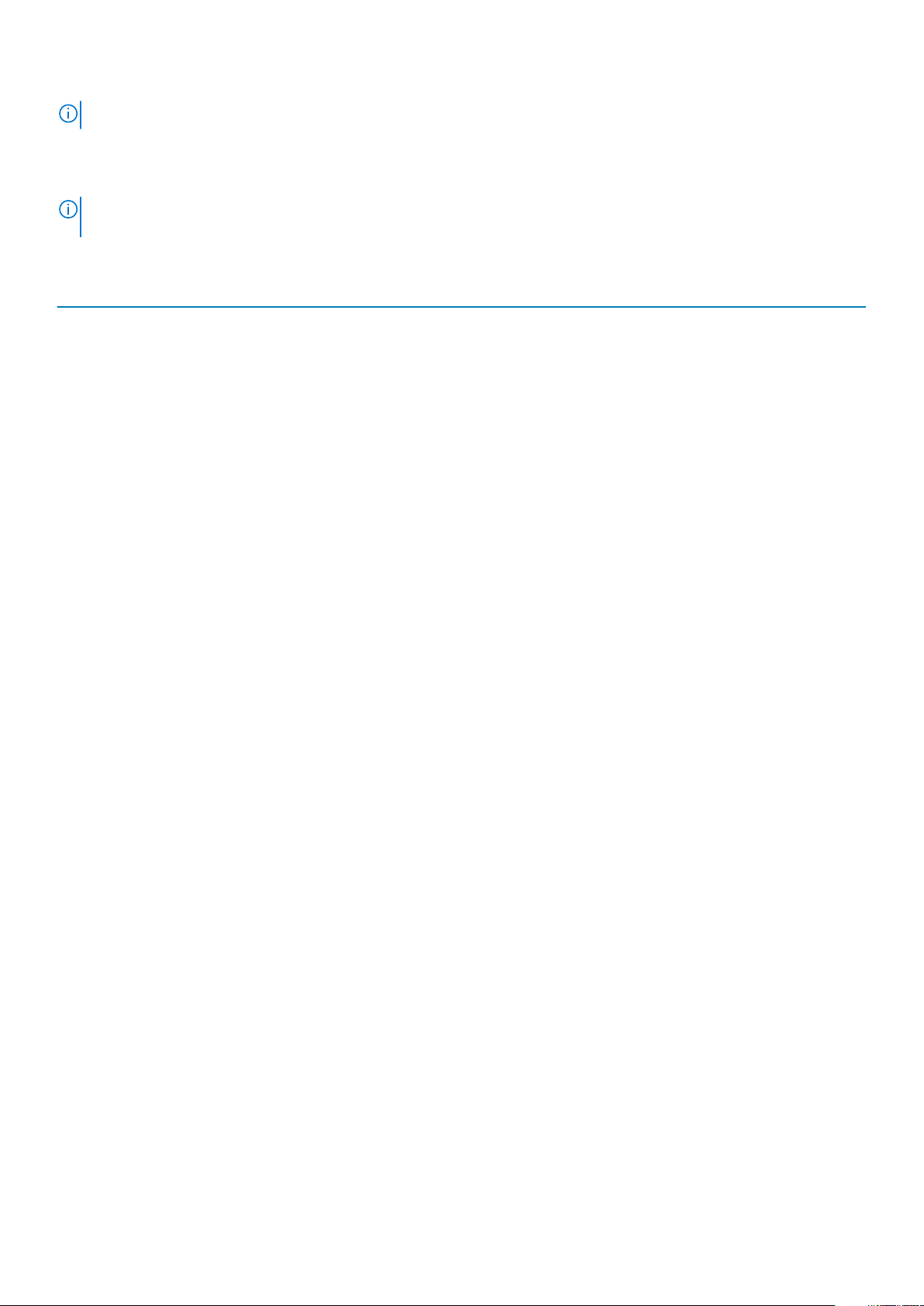
POZNÁMKA: Paměť DDR4 je součástí desky a nejde o výměnný modul DIMM, jak je uvedeno a napsáno.
Procesor
POZNÁMKA: Počty procesorů nejsou měřítkem výkonu. Dostupnost procesorů se může měnit a lišit podle regionu či
země.
Tabulka 2. Specifikace procesoru
Typ Grafika UMA
Procesor Intel Xeon E E-2288G (8 jader, 3,7 GHz, 16 MB cache) Integrovaná grafika Intel UHD P630
Procesor Intel Xeon E E-2286G (6 jader, 4,0 GHz, 12 MB cache) Integrovaná grafika Intel UHD P630
Procesor Intel Xeon E E-2278G (8 jader, 3,4 GHz, 16 MB cache) Integrovaná grafika Intel UHD P630
Procesor Intel Xeon E E-2276G (6 jader, 3,8 GHz, 12 MB cache) Integrovaná grafika Intel UHD P630
Procesor Intel Xeon E E-2246G (6 jader, 3,6 GHz, 12 MB cache) Integrovaná grafika Intel UHD P630
Procesor Intel Xeon E E-2236 (6 jader, 3,4 GHz, 12 MB cache) Není podporováno
Procesor Intel Xeon E E-2226G (6 jader, 3,4 GHz, 12 MB cache) Integrovaná grafika Intel UHD P630
Procesor Intel Xeon E E-2224G (4 jádra, 3,5 GHz, 8 MB cache) Integrovaná grafika Intel UHD P630
Procesor Intel Xeon E E-2224 (4 jádra, 3,4 GHz, 8 MB cache) Není podporováno
Procesor Intel Xeon E E-2186G (6 jader HT, 3,8 GHz, 4,7 GHz
Turbo, 8 MB cache)
Procesor Intel Xeon E E-2176G (6 jader HT, 3,7 GHz, 4,7 GHz
Turbo, 8 MB cache)
Procesor Intel Xeon E E-2174G (4 jádra HT, 3,8 GHz, 4,7 GHz
Turbo, 8 MB cache)
Procesor Intel Xeon E E-2146G (6 jader HT, 3,5 GHz, 4,5 GHz
Turbo, 8 MB cache)
Procesor Intel Xeon E E-2136 (6 jader HT, 3,3 GHz, 4,5 GHz Turbo,
8 MB cache)
Procesor Intel Xeon E E-2134 (4 jádra HT, 3,5 GHz, 4,5 GHz Turbo,
8 MB cache)
Procesor Intel Xeon E E-2124G (4 jádra HT, 3,4 GHz, 4,5 GHz
Turbo, 8 MB cache)
Procesor Intel Xeon E E-2124 (4 jádra HT, 3,4 GHz, 4,5 GHz Turbo,
8 MB cache)
Procesor Intel Core i3-8100 (4 jádra, 3,6 GHz, 6 MB cache) Integrovaná grafika Intel UHD 630
Integrovaná grafika Intel UHD P630
Integrovaná grafika Intel UHD P630
Integrovaná grafika Intel UHD P630
Integrovaná grafika Intel UHD P630
Není podporováno
Není podporováno
Integrovaná grafika Intel UHD P630
Není podporováno
Procesor Intel Core i5-8500 (6 jader, 3,0 GHz až 4,1 GHz Turbo,
9 MB cache)
Procesor Intel Core i5-8600 (6 jader, 3,1 GHz až 4,3 GHz Turbo,
9 MB cache)
14 Technologie a součásti
Integrovaná grafika Intel UHD 630
Integrovaná grafika Intel UHD 630
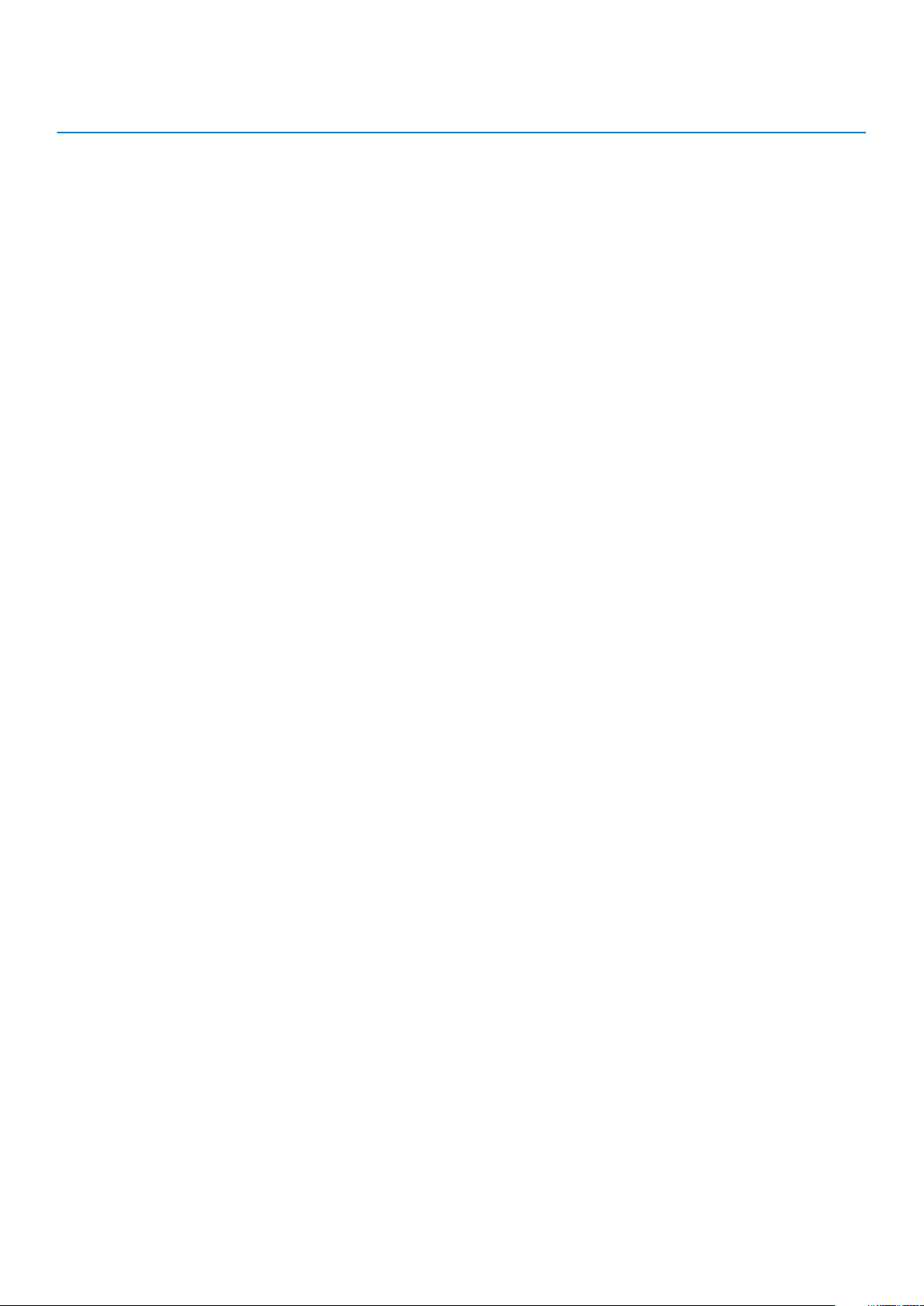
Typ Grafika UMA
Procesor Intel Core i5-8600K (6 jader, 3,6 GHz až 4,3 GHz Turbo,
9 MB cache)
Procesor Intel Core i7-8700 (6 jader, 3,2 GHz až 4,6 GHz Turbo,
12 MB cache)
Procesor Intel Core i7-8700K (6 jader, 3,7 GHz až 4,7 GHz Turbo,
12 MB cache)
Procesor Intel Core i3-9100 (4 jádra, 3,6 GHz, 6 MB cache) Integrovaná grafika Intel UHD 630
Procesor Intel Core i5-9400 (8 jader, 2,9 GHz, 9 MB cache) Integrovaná grafika Intel UHD 630
Procesor Intel Core i5-9500 (6 jader, 3,0 GHz, 9 MB cache) Integrovaná grafika Intel UHD 630
Procesor Intel Core i5-9600 (6 jader, 3,1 GHz, 9 MB cache) Integrovaná grafika Intel UHD 630
Procesor Intel Core i7-9700 (8 jader, 3,0 GHz, 12 MB cache) Integrovaná grafika Intel UHD 630
Procesor Intel Core i7-9700K (8 jader, 3,6 GHz, 12 MB cache) Integrovaná grafika Intel UHD 630
Procesor Intel Core i9-9900 (8 jader, 3,1 GHz, 16 MB cache) Integrovaná grafika Intel UHD 630
Procesor Intel Core i9-9900K (8 jader, 3,6 GHz, 16 MB cache) Integrovaná grafika Intel UHD 630
Integrovaná grafika Intel UHD 630
Integrovaná grafika Intel UHD 630
Integrovaná grafika Intel UHD 630
Technologie a součásti 15

Demontáž a instalace součástí
Doporučené nástroje
Postupy uvedené v tomto dokumentu vyžadují použití následujících nástrojů:
• křížový šroubovák č. 1
• křížový šroubovák č. 2
• nástrčný klíč velikosti 5,5 mm
• plastová jehla
Seznam velikostí šroubů
Tabulka 3. Seznam velikostí šroubů
4
Komponenta
Základní deska 9
Riser 1 4
Riser 2 2
Deska předního panelu I/O 3
Slot pro kartu SSD M.2 PCIe 2
Držák levého úchytu 3
Držák pravého úchytu 3
PDB 3
Klec ventilátoru procesoru 2
#6,32x6 M3x4 M2x3,5 #6,32x5
16 Demontáž a instalace součástí
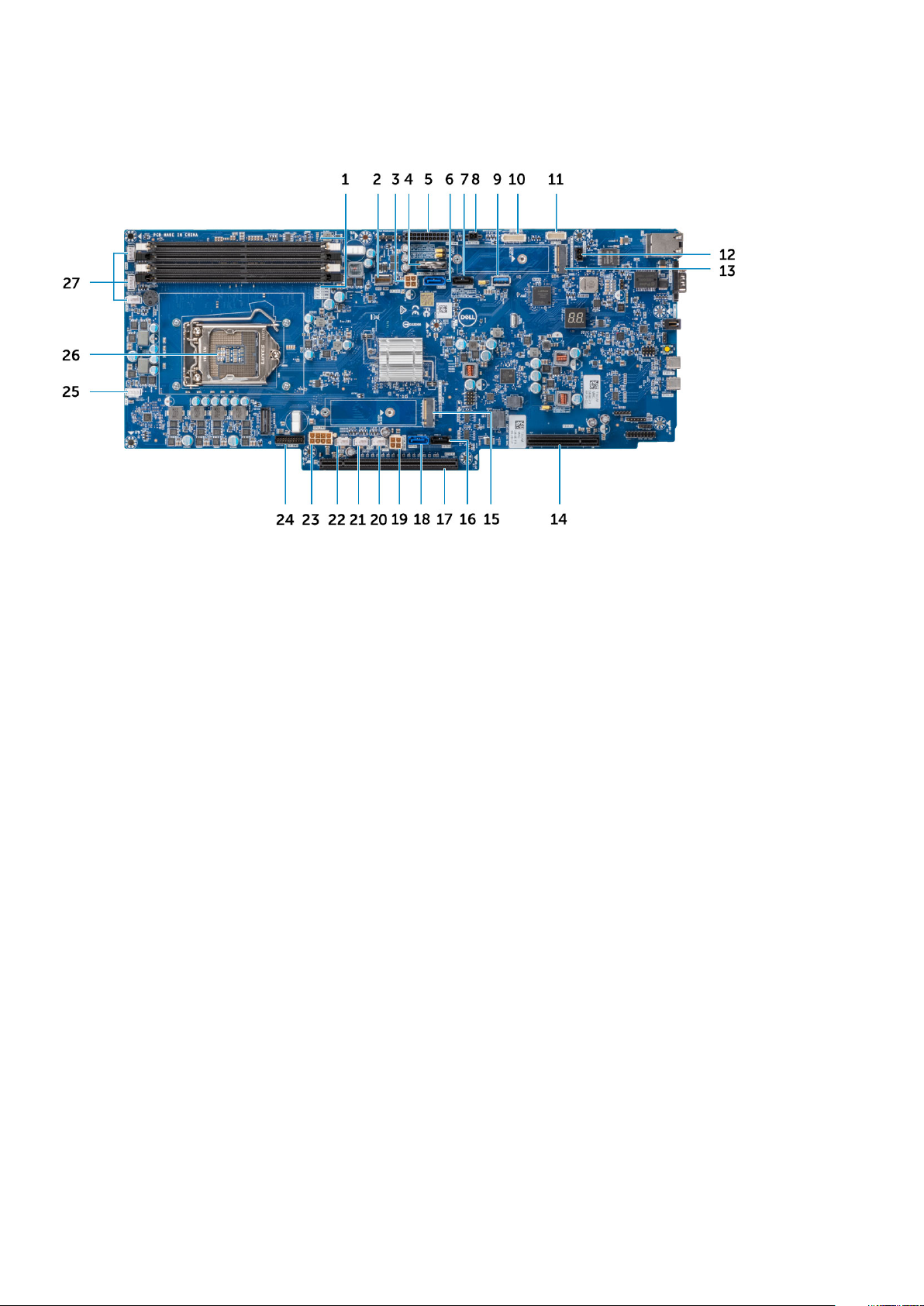
Rozvržení základní desky
1. Paměťové sloty 2. Přední panel HSD
3. Levý konektor napájení SATA 4. Knoflíková baterie
5. Konektor napájení desky rozvaděče 6. konektor SATA 0
7. konektor SATA 1 8. Konektor napájení 1
9. Port USB 3.1 1. generace typu A 10. Konektor desky rozvaděče
11. Konektor předního panelu 12. Konektor spínače detekce vniknutí
13. Konektor M.2 PCIe (SSD0) 14. Slot PCIe
15. Konektor M.2 PCIe (SSD1) 16. konektor SATA 3
17. Slot PCIe 18. konektor SATA 2
19. Pravý konektor napájení SATA 2 20. Konektor napájení ventilátoru 7
21. Konektor napájení ventilátoru 8 22. Konektor napájení ventilátoru 9
23. Konektor napájení grafické karty 24. Konektor napájení na předním panelu
25. Konektor napájení ventilátoru 6 26. Procesor
27. Konektor napájení ventilátoru 5/4/3
Demontáž a opětovná montáž
Čelní kryt
Demontáž čelního krytu
1. Postupujte podle pokynů v části Před manipulací uvnitř počítače.
2. Postup uvolnění čelního krytu
a) Vložte klíč do čelního krytu [1] a otáčením proti směru hodinových ručiček uvolněte kryt [2].
Demontáž a instalace součástí
17

3. Postup demontáže čelního krytu
a) Stiskněte uvolňovací tlačítko [1] a vysuňte levý okraj krytu [2].
18
Demontáž a instalace součástí

b) Posuňte čelní kryt doleva a vyjměte jej ze systému.
Demontáž a instalace součástí
19

Montáž čelního krytu
1. Zarovnejte a vložte pravý konec krytu do systému.
2. Stiskněte uvolňovací tlačítko a zasuňte levý okraj krytu do systému.
20
Demontáž a instalace součástí

3. Uzamkněte kryt pomocí klíče.
Demontáž a instalace součástí
21

Prachový filtr
Demontáž prachového filtru
1. Postupujte podle pokynů v části Před manipulací uvnitř počítače.
2. Demontujte následující součásti:
a) Čelní kryt
3. Demontáž prachového filtru:
a) Zatáhněte za levý konec prachového filtru.
22
Demontáž a instalace součástí

b) Uvolněte prachový filtr, přetáhněte jej doleva a vyjměte ze systému.
Montáž prachového filtru
1. Zarovnejte a vložte pravý konec prachového filtru do systému.
POZNÁMKA: Tyto kroky jsou určeny pro systémy zakoupené bez prachového filtru a čelního krytu.
Demontáž a instalace součástí 23

2. Zarovnejte pravý konec čelního krytu do systému.
3. Namontujte následující součásti:
a) Čelní kryt.
24
Demontáž a instalace součástí
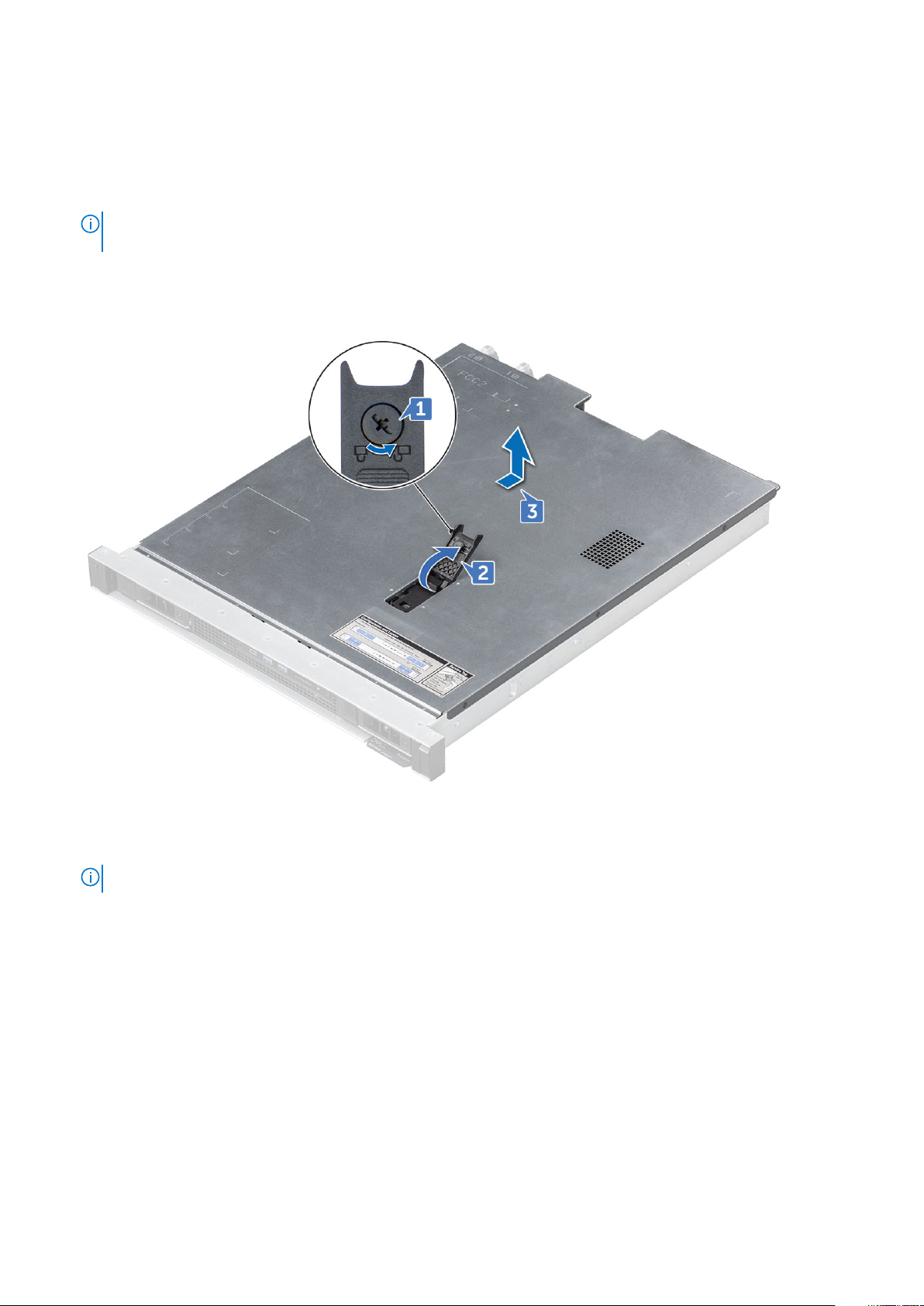
Kryt systému
Demontáž krytu systému
1. Postupujte podle pokynů v části Před manipulací uvnitř počítače.
POZNÁMKA: Jestliže dojde za běhu systému k sejmutí horního krytu, zazní na 4 sekundy systémový zvuk a poté se
systém vypne. Systém se nezapne, pokud je horní kryt sejmutý.
2. Postup sejmutí krytu:
a) Otočte zámek na západce pomocí křížového šroubováku a uvolněte zámek [1].
b) Uvolněte horní kryt zatažením za západku [2].
c) Zvedněte horní kryt [3].
Montáž krytu systému
1. Zvedněte uvolňovací západku, zarovnejte výčnělky horního krytu se sloty na šasi systému [1] a zasuňte kryt do slotu.
POZNÁMKA: Před připevněním horního krytu ověřte, že všechny interní kabely jsou správně umístěny a připojeny.
2. Uvolňovací západka automaticky přichytí horní kryt k systému.
Demontáž a instalace součástí
25
